Windows10系统之家 - 安全纯净无插件系统之家win10专业版下载安装
时间:2016-12-02 08:33:57 来源:Windows10之家 作者:hua2015
当你的Win10脑中储存了很多的图片和照片,可能就会为图片整理就成为了一个颇让人头疼的问题。其实图片整理器这款软件非常好用,它可根据图片的分辨率、格式(类型)来快速整理,且能快速提取文件夹和子文件夹中的所有图片。下面小编详细介绍Win10图片整理器快速提取整理分类图片的技巧。
1、到网上下载“图片整理器”;
2、在Windows10系统中运行“图片整理器”;
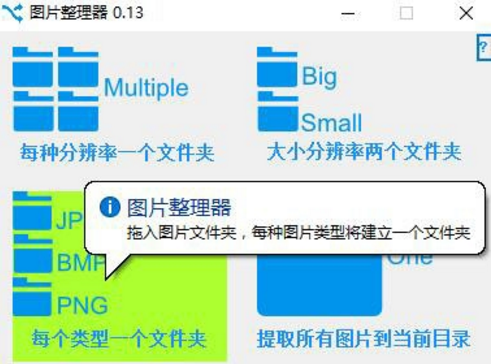
3、在软件界面左下角有明显的使用说明“拖入图片文件夹到相应的图标上”即可;
4、鼠标移动到上面四个功能的图标上也都有相应的说明,把鼠标移动到“每个类型一个文件夹”功能图标上,就会提示“拖入图片文件夹,每种图片类型将建立一个文件夹”;
5、只需将图片文件夹拖动到该图标上面,就可根据图片格式自动地生成相应的图片文件夹,每种格式的图片都自动放在相应的文件夹里面。
6、四个功能中“提取所有图片到当前目录”也很实用,一个文件夹里既包含有图片,又包含有文档、程序、子文件夹等类型繁杂时,可快速提取其中的图片。
以上就是Win10图片整理器快速提取整理分类图片的技巧介绍了,有需要的用户,可参照以上方法避免整理图片的麻烦。
相关文章
热门教程
热门系统下载
热门资讯





























